И так, я сегодня покажу Вам как установить программу для оптимизации и очистки системы.
Качайте ее выше...
Скачали? Сохранили?

ЗАПУСКАЕМ УСТАНОВКУ!!!
Вимание! Фон у Вас может быть и не черным :)
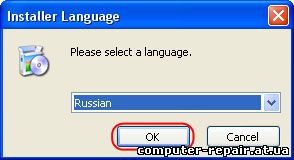
выбираем язык, на мой взгляд Русский удобнее :) Если Вы из другой страны и не владеете русским... интересно как вы вообще умудрились сюда попасть.
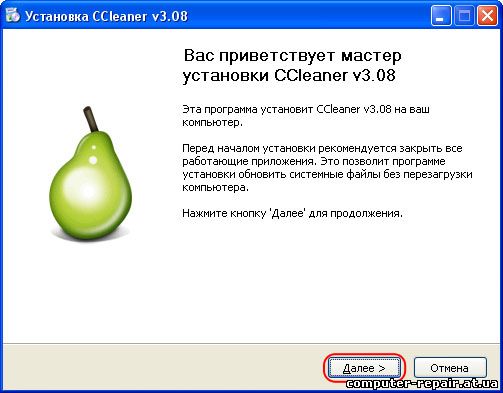
и так, мы видим такое окно. Если Вы не видите такое окно, у меня к Вам вопрос, что вы вообще делаете? Точно убедились, что окно такое?
Если уверены идем дальше...
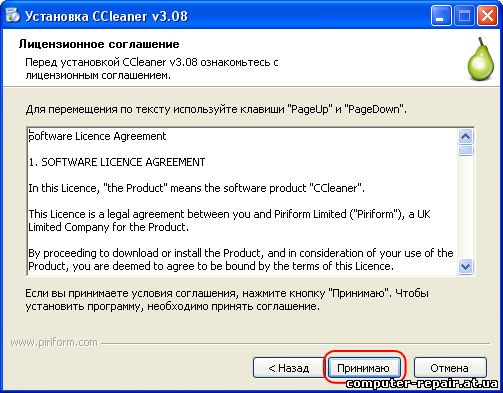
Вот тут дорогие мои написан полный бред... Программа как бы бесплатная, но по закону разработчик обязан писать лицензионное соглашение...
Вы как бы должны принять то, что программа используется на свой страх и риск и т.д.
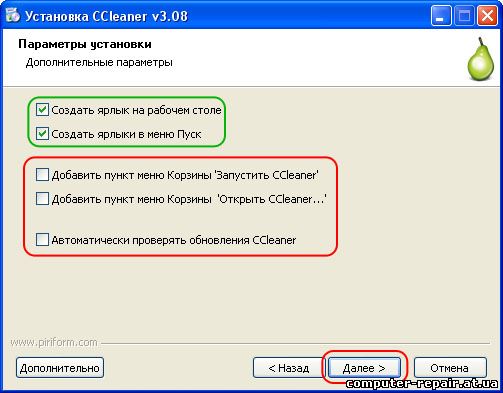
Зеленым квадратиком я отметил пункты которые желательно выбрать, а красным которые желательно оставить пустыми. Такое окно появиться во время установки. Решать, что и как выбирать - это Вам конечно, но мне не удобна функция "Запустить CCleaner" в пункте меню корзины - она меня раздражает.
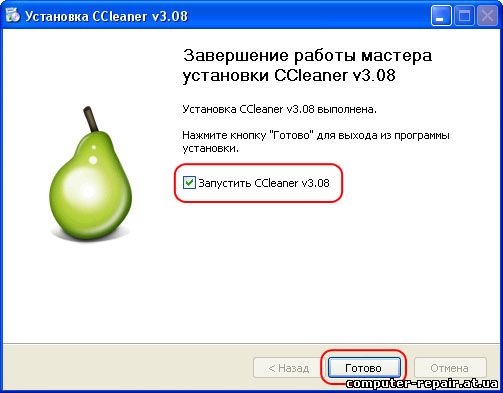
После установки рекомендую галочку оставить. Запустить программу и ознакомится с содержимым, или просто на цветные картинки посмотреть - кому как.
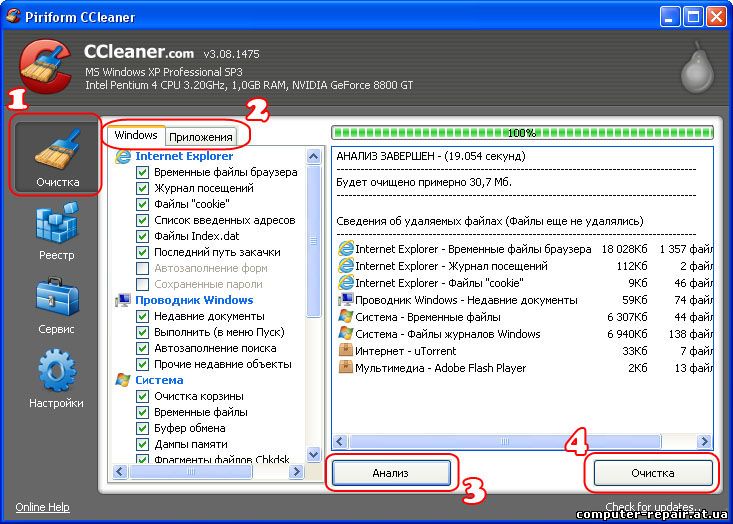
1. Очистить (про пылесосить, вытереть монитор тряпочкой) - жаль что программа этого не делает. Было бы не плохо.
В этом меню Вы сможете очистить систему от собравшегося мусора из-за Ваших же поседелок в Интернете.
2. Тут можно выбрать, что чистить, а что нет...
3. Жмем анализ - ждем доктора :) Программа таким образом проверяет есть ли мусор в программах и приложениях которые Вы выбрали в предыдущем действии. Не выбирали? Программа использует рекомендуемые параметры.
4. Очищаемся. На примере я освободился от более чем 30Мб мусора. Теперь можно идти в муз магазин и купить песенок на 30Мб :)
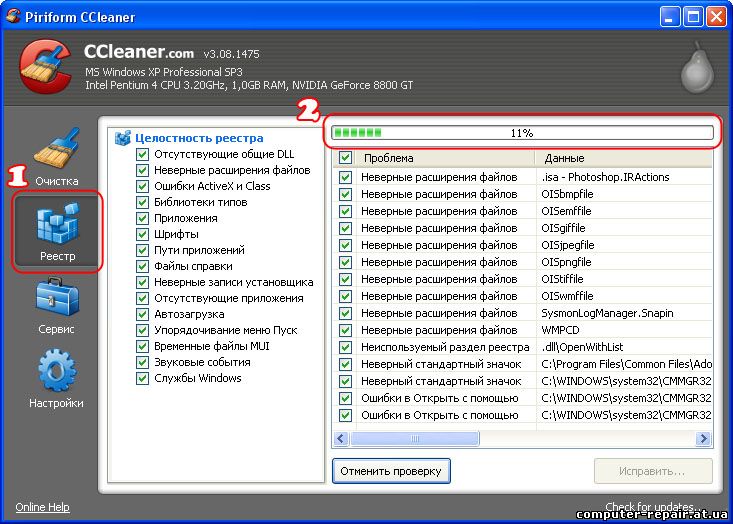
С чисткой системы усвоили. Далее в программе есть еще функция "Очистки реестра" что не мало важно. Это почти тоже, что, допустим, с вашего черного дела в прокуратуре вырвать страничку - только в программе действие другое, эффект тот же :)
1. Переходим по кнопочке реестр.
и делаем проверку. Сдаем карточку в регистратуру.
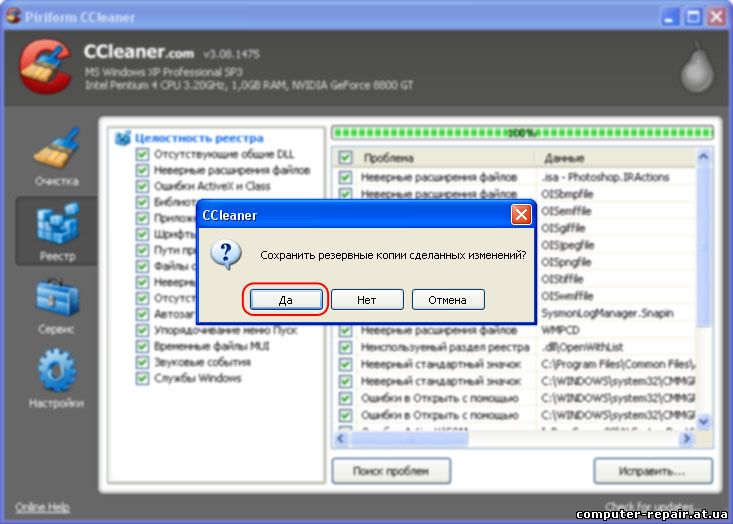
ВАЖНО! Обязательно сохраните копию того, что программа будет удалять! Согласитесь с этим условием. Мало ли...
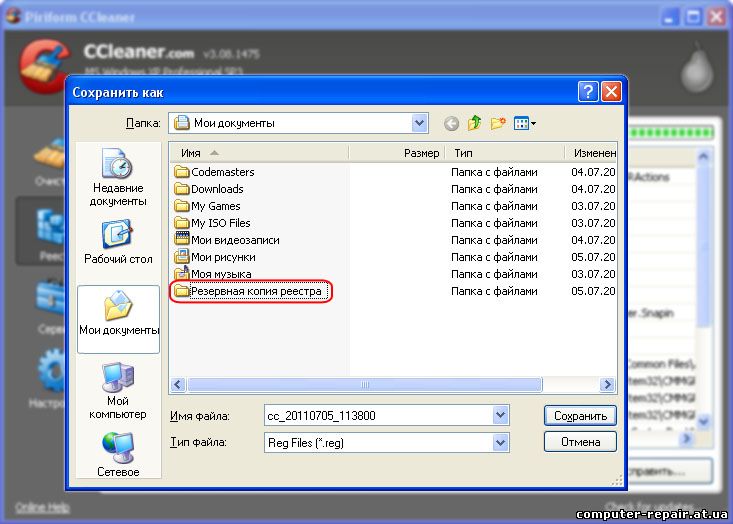
Мне проще создать вот такую папочку. Я хочу и в будущем хранить там свои резервные копии. Вам же рекомендую.
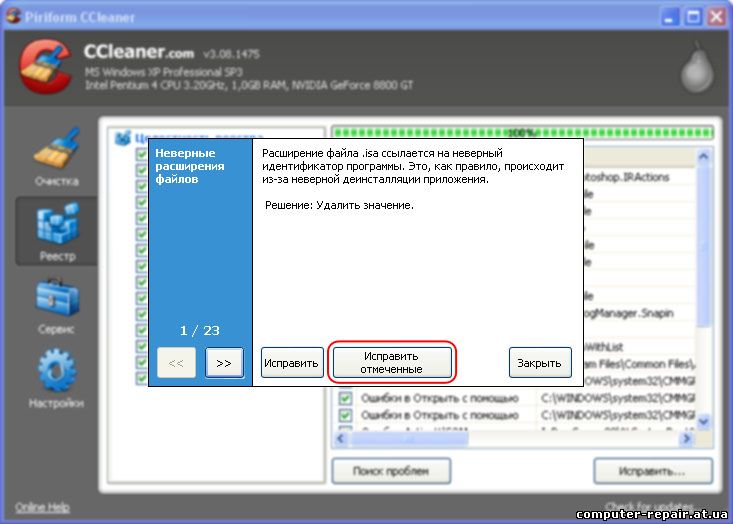
Далее вот эту кнопку нужно нажать :)
От меня все. Пишите...
|